Предположим, вы работаете над впечатляющим проектом PowerPoint и хотите включить фотоальбом в слайды, будь то свадьба, день рождения или демонстрация вашей семьи и друзей. Фотоальбом — это презентация, состоящая в основном из фотографий или изображений. В этом посте мы поможем вам создать или отредактировать фотоальбом в Microsoft PowerPoint.
Как создать фотоальбом в Microsoft PowerPoint?
Чтобы создать фотоальбом в PowerPoint, выполните следующие действия:
Шаг 1. Откройте PowerPoint и щелкните значок Вставлять вкладка
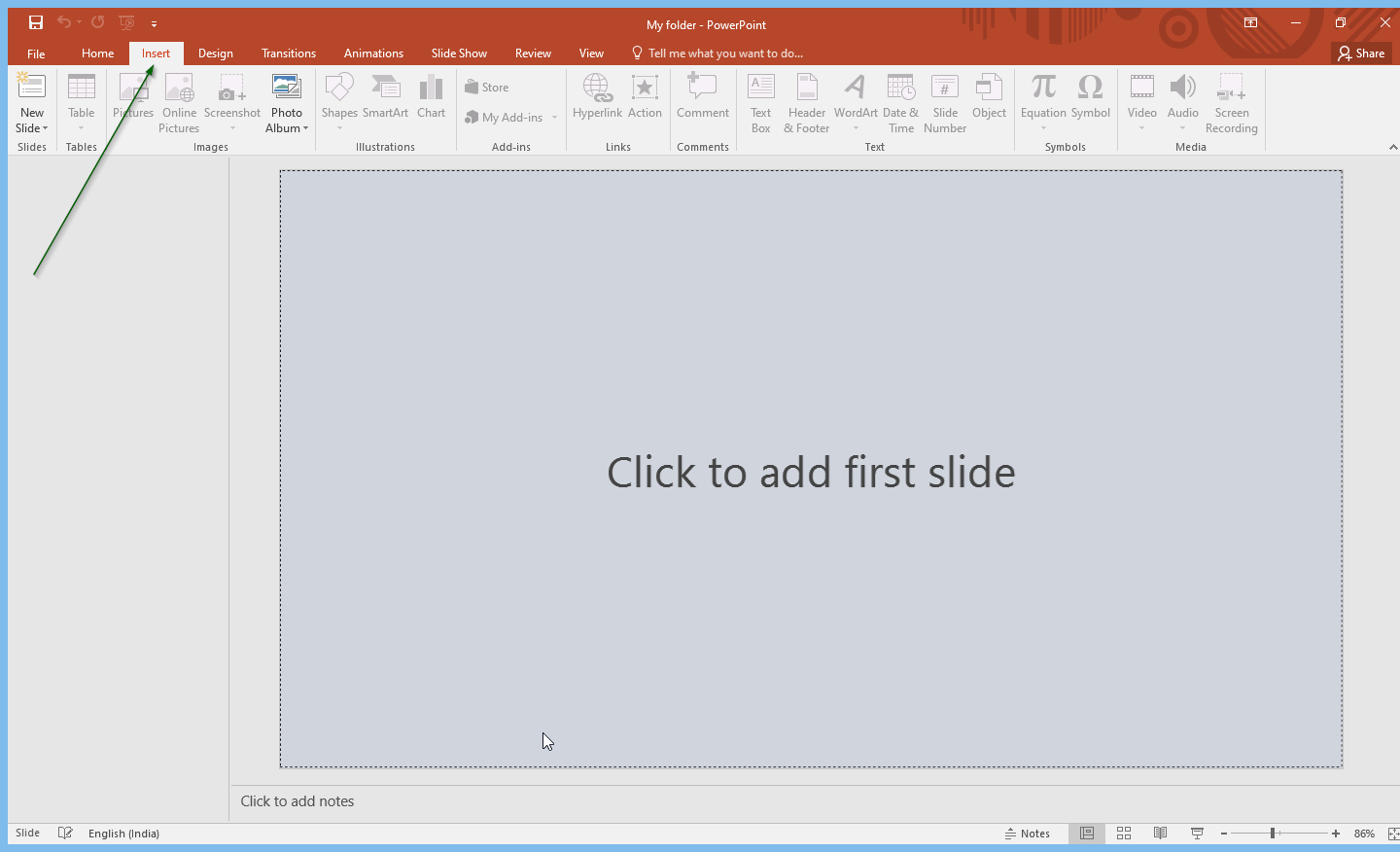
Шаг 2. В Вставлять вкладка, в Картинки группу, нажмите кнопку Фотоальбом значок.

Шаг 3. В появившемся раскрывающемся списке нажмите кнопку Новый фотоальбом вариант.

Шаг 4. А Фотоальбом появится диалоговое окно.

Шаг 5. Нажмите кнопку Файл/Диск кнопка внутри Содержание альбома раздел.
Шаг 6. Ан Вставить новое изображение откроется диалоговое окно.

Шаг 7. Выберите изображение или изображения, которые вы хотите добавить в фотоальбом PowerPoint.
Шаг 8. Нажмите кнопку Вставлять кнопка.
Шаг 9. Все выбранные изображения будут скопированы в папку «Фотографии в альбоме” коробка.
Шаг 10. Чтобы разместить текстовое поле в макете, щелкните Новое текстовое поле в Фотоальбом диалоговое окно. Чтобы переместить изображение вверх или вниз, установите флажок изображения и используйте стрелки вверх и вниз. Выберите макет изображения и форму рамки.

Шаг 11. После того, как все настроено в соответствии с вашими требованиями, нажмите кнопку Создавать кнопку, чтобы создать слайд с выбранными изображениями.

Шаг 12. Если вы хотите использовать подпись для каждого изображения или сделать изображения черно-белыми, а не цветными, в разделе «Параметры изображения” раздел. Ты можешь выбрать “Подписи под всеми картинками” или же “Все картинки чёрно-белые“или оба сразу.

Если вы включите «Подписи под всеми картинками», вы заметите название изображения под каждым изображением. Если вы выбрали «Новое текстовое поле” при создании фотоальбома текстовое поле появится на слайде, как только вы создадите фотоальбом. Просто нажмите на это текстовое поле и напишите свой контент, что хотите.

Как редактировать фотоальбом в Microsoft PowerPoint?
После того, как вы создали фотоальбом в PowerPoint и хотите его отредактировать, сделайте следующее:
Шаг 1. Откройте PowerPoint и щелкните значок Вставлять вкладка
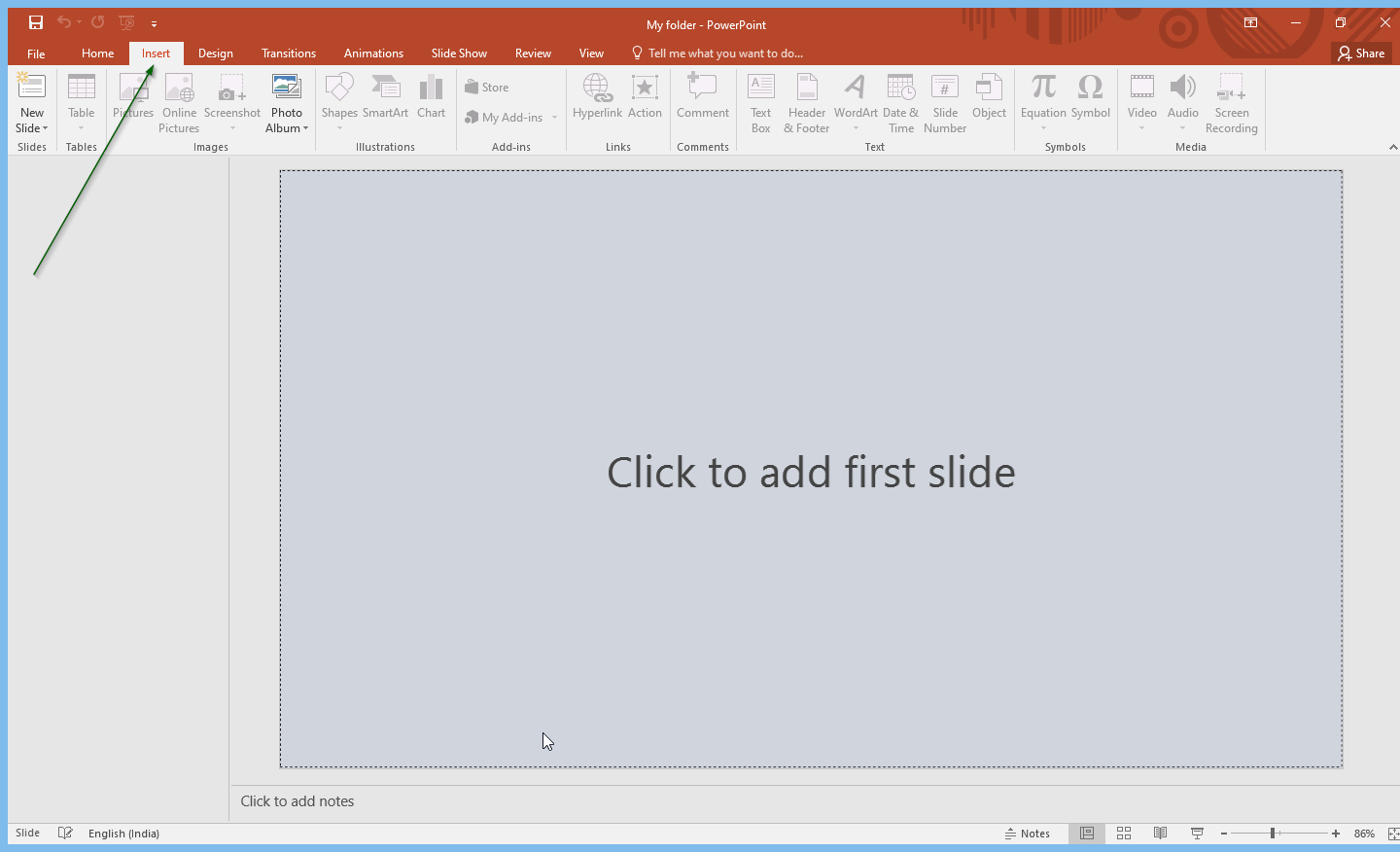
Шаг 2. В Вставлять вкладка, в Картинки группу, нажмите на Фотоальбом значок.

Шаг 3. В появившемся раскрывающемся списке нажмите кнопку Редактировать фотоальбом вариант.
Объявления
Шаг 4. Редактировать фотоальбом появится диалоговое окно. Внесите необходимые изменения и, наконец, нажмите кнопку Обновлять кнопка для обновления слайда.

Это все! Дайте мне знать, если у вас возникнут трудности с созданием фотоальбома.
